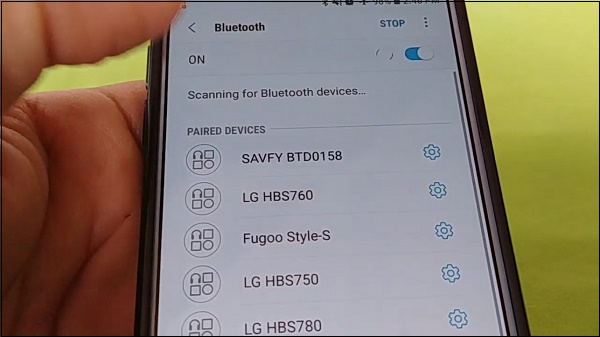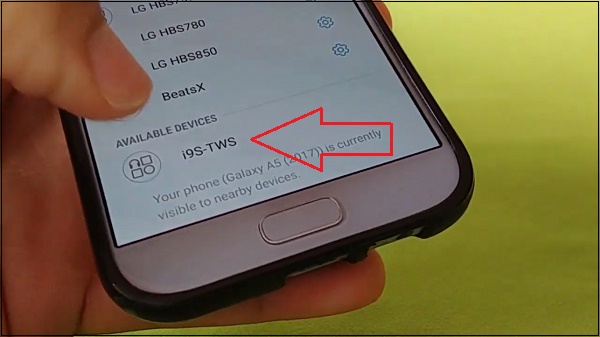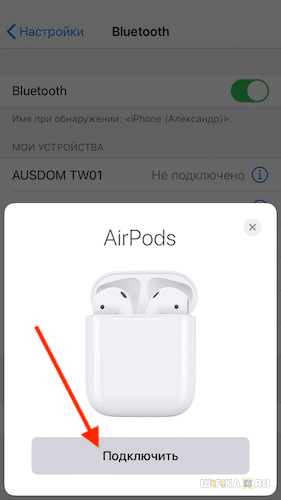- Как подключить беспроводные наушники i9S TWS к Андроид телефону
- Как подключить два наушника i9S TWS к смартфону
- Каким образом подсоединить один беспроводной вкладыш к телефону Андроид
- Проблемы с подключением i9S TWS к Android
- Заключение
- Беспроводные Наушники TWS i9s (5.0), Инструкция по Применению на Русском — Как Зарядить и Подключить к Телефону Android или iPhone?
- Размеры i9s
- Инструкция по применению беспроводных наушников — как заряжать i9s TWS?
- Как подключить TWS i9s к телефону Android или iPhone по Bluetooth 5.0 — инструкция на русском
- Как подключить TWS наушники i9s к ноутбуку или компьютеру Windows?
- Что делать, если в i9s один наушник не работает или подключаются по отдельности? Как синхронизировать, чтобы работали оба наушника одновременно?
- Управление музыкой и звонками
- Видео обзор наушников i9s TWS и отзыв об использовании
Как подключить беспроводные наушники i9S TWS к Андроид телефону
Функционал устройства i9s TWS позволяет делать всё, что требуется от современных беспроводных гаджетов – слушать музыку и отвечать на голосовые звонки во время вождения, прогулок и занятия спортом. Купив их за довольно скромную цену (на Яндексе они стоят около 800 рублей), вам будет необходимо выполнить их подключение к вашему телефону. Давайте разберёмся, каким образом подключить беспроводные вкладыши i9S TWS к любому телефону на базе ОС Андроид.
Как подключить два наушника i9S TWS к смартфону
Перед подключением беспроводного устройства к смартфону на базе ОС Android наушники рекомендуется зарядить.
После полной зарядки выполните следующее:
- Разместите гарнитуру рядом с телефоном;
- Зажмите одновременно мультифункциональные кнопки на обоих вкладышах;
- Жмите кнопки до тех пор, пока индикаторы наушников i9S TWS попеременно не замигают синим и красным цветом;
- Дважды нажмите на мультифункциональную кнопку для выполнения сопряжения. В случае удачного сопряжения один вкладыш будет продолжать мигать синим и красным, а второй будет мигать синим (или вовсе перестанет мигать);
- Возьмите ваш Андроид телефон и включите на нём Bluetooth ;
- Выполните поиск рядом находящихся устройств блютуз на вашем телефоне. Это может произойти как автоматически при включении опции, так и по нажатию на кнопку « Поис к» (или аналогичную) в настройках на вашем телефоне;
- Как только ваш гаджет сформирует список доступных для подключения блютуз-устройств, тапните на беспроводные наушники i9S TWS в списке;
- Будет выполнено сопряжение устройств, и гарнитура отобразится в списке подключенных устройств;

Каким образом подсоединить один беспроводной вкладыш к телефону Андроид
В некоторых случаях нам может понадобиться работа лишь одного беспроводного наушника. Особенно в случае, когда мы находимся за рулём, и хотим в полной мере слышать, что происходит вокруг. Для этого нам понадобится подключить к смартфону всего один наушник i9S TWS, который понадобится зарядить перед подключением .
Процедура сопряжения вкладыша i9S с телефоном состоит в следующем:
- Изымите нужный наушник из зарядного бокса;
- Нажмите и удерживайте мультифункциональную кнопку данного вкладыша до тех пор, пока он не начнёт мигать синим и красным . Это будет означать, что он готов к сопряжению;
- Возьмите в руки Андроид телефон и включите на нём функцию « Bluetooth »;
- Телефон выполнит поиск рядом находящихся устройств блютуз. В перечне найденных устройств выберите наушник i9S TWS и тапните на нём, запустив процедуру сопряжения;
- Подождите, пока индикатор наушника не перестанет быстро мигать. Это будет означать, что сопряжение произошло и время насладиться звучанием любимых треков.
Проблемы с подключением i9S TWS к Android
Если вы испытываете проблемы с подключением новых наушников модели i9S TWS к вашему Андроид-устройству, тогда рекомендуем обратить внимание на следующее:
| Способы решения проблемы: | Пояснение: |
|---|---|
| Проверьте версию блютуз на вашем телефоне. | Для гарнитуры i9 нужна как минимум 4.2 версия Bluetooth. Вы можете найти данные о версии блютуз на вашем телефоне в документации вашей модели. |
| Убедитесь, что в перечне Bluetooth-устройств вы выбрали именно наушники, а не другой девайс. | Иногда рассеянность может стать причиной, по которой коннект невозможен. |
| Проверьте, работает ли модуль блютуз на вашем Андроид смартфоне. | Для этого подключите к нему другое беспроводное устройство, и убедитесь в его работоспособности. |
| Полностью зарядите ваши наушники, если вы не сделали это до их подключения. | Иногда по заводу гарнитура i9S TWS может быть абсолютно разряжена. |
| Перезапустите вашу гарнитуру. | Для это будет необходимо зажать на каждом наушнике мультифункциональную кнопку в течение пяти секунд. После этого заново начните процедуру сопряжения с вашим смартфоном. |
| Полностью разрядите вкладыши (выньте их из чехла и оставьте на несколько часов). | После этого на смартфоне в настройках блютуз в строке с названием ваших наушников выберите опцию «Забыть это устройство». Затем поместите беспроводную гарнитуру в заряженный ранее бокс для неё. |
| Проверьте i9S TWS с другими телефонами. | Там тоже ничего нет? Возможно, у вас есть дефектный девайс, которому требуется замена. |
Заключение
Выше мы разобрали способы, которые помогут подключить беспроводные наушники модели i9S TWS к смартфону на базе ОС Андроид. А также выполнение каких шагов для этого понадобится. Подключайте гарнитуру к вашему смартфону с помощью описанных нами способов. И наслаждайтесь качественных звучанием любимых треков.
Источник
Беспроводные Наушники TWS i9s (5.0), Инструкция по Применению на Русском — Как Зарядить и Подключить к Телефону Android или iPhone?
Сейчас у меня на столе лежат беспроводные наушники i9s TWS с Bluetooth 5.0, но обзор на них делать уже не хочется. Ну а какой смысл — это те же дешевые по цене китайские копии Airpods, отзывов на которые я уже сделал около десятка (i7s, i10, i11, i12 и т.д.). Особых отличий тут нет, кроме того, что сенсор заменен на старую добрую физическую кнопку управления. Поэтому на этот раз я решил ограничиться и сделать только видео обзоро i9s TWS. Но поскольку эти наушники покупают очень часто и вопросов по их применению много, в этой статье будет подробная инструкция, как пользоваться беспроводными наушниками TWS i9s — на русском языке материалов мало, поэтому будет полезно. Поговорим о том, как зарядить i9s, подключить к телефону Android или iPhone, управлять громкостью музыки и звонками и что делать, если один наушник не работает или не подключается.
Размеры i9s
Инструкция по применению беспроводных наушников — как заряжать i9s TWS?
Начнем нашу инструкцию по применению беспроводных наушников с вопроса, как заряжать i9s TWS. Казалось бы, ответ очевиден, однако почему-то многие спрашивают. Возможно, это связано с тем, что у многих наушники не заряжаются в кейсе и из-за этого не работают.
Тем не менее, перед тем, как поставить наушники на зарядку, обязательно вытащите их из чехла и проверьте, нет ли на коннекторах предохранительной пленки. Ее часто цепляют для того, чтобы избежать зарядки наушников при транспортировки. Это требование безопасности при пересылке, но многие пользователи этого не знают и пытаются заряжать беспроводные наушники без «предварительной подготовки».
После этого необходимо плотно вставить модули в кейс. В некоторых дешевых моделях это нужно делать прямо с усилием, чтобы они плотно встали в свой паз в гнезде футляра.
Если аккумулятор кейса имеет достаточный объем энергии, то зарядка пойдет после нажатия кнопки на корпусе бокса.
Понять, что наушники i9s заряжаются, можно по мигающим красным индикаторам, которые будут видны из-под полупрозрачного пластика кейса. Также на самом футляре в момент питания наушников будут гореть синий светодиод.
Для того, чтобы зарядить аккумулятор футляра i9s, необходимо подключить его к любому адаптеру питания от смартфона с силой тока 1А.
В комплекте его нет, поэтому у многих возникают сомнения, чем же его можно зарядить. Поскольку кейс наушников имеет разъем Lightning, подразумевается, что и гарнитуру вы будете использовать с iPhone. Так что подойдет обычный блок питания от айфона.
Во время зарядки на футляре также будет гореть красная лампочка. После восполнения объема энергии батареи она погаснет.
Как подключить TWS i9s к телефону Android или iPhone по Bluetooth 5.0 — инструкция на русском
Наушники i9s включаются самостоятельно сразу после того, как достаешь их из чехла. Если этого не произошло, однократно нажимаем функциональные кнопки на обоих модулях и ждем голосового сигнала о синхронизации. Для выключения достаточно на пару секунд зажать кнопку на любом одном из модулей.
Во включенном состоянии на наушниках будет мигать голубой индикатор, означающий, что они готовы к подключению к смартфону или ноутбуку. Необходимо активировать Bluetooth на телефоне
Если у вас iPhone, то на экране появится анимация — точно такая же, как в оригинальных Apple Airpods. Для подключения беспроводных наушников нужно нажать на интуитивно понятные кнопки.
Если же вы подключаете i9s к смартфону на Android, то надо найти в списке Bluetooth устройств «i9s», нажать на них, и дождаться подключения. После чего звук со смартфона пойдет в беспроводные наушники.
Как подключить TWS наушники i9s к ноутбуку или компьютеру Windows?
Для подключения наушников i9s к ноутбуку или компьютеру, необходимо, чтобы в вашем устройстве был установлен встроенный или внешний адаптер Bluetooth. Если он есть, то достаем гарнитуруи из кейса (оба модуля), чтобы они перешли в режим ожидания подключения.
Кликаем на значок блютуз в нижней панели Windows 10 и выбираем в меню «Добавление устройств Bluetooth».
Далее «Добавление Bluetooth или другого устройства»
И потом «Bluetooth»
Выбираем из списка обнаруженных гаджетов наши наушники по названию — «i9s»
Все, наушники готовы к использованию.
Теперь они появятся в списке подключенных девайсов, а звук вместо колонок пойдет именно в гарнитуру.
Для отсоединения их необходимо нажать мышкой на название и выбрать действие — просто отключить или удалить насовсем все сведения
Что делать, если в i9s один наушник не работает или подключаются по отдельности? Как синхронизировать, чтобы работали оба наушника одновременно?
Когда я достал беспроводные наушники i9s из чехла, они сразу спарились и были готовы к подключению к телефону. Однако пользователи часто сталкиваются с тем, что из коробки они рассинхронизированы и одини наушник I9s вообще не работает, либо они звучат по отдельности.
- Если вы уже успели подключить один из них к телефону, то необходимо полностью удалить его из памяти — забыть устройство.
- Далее требуется сбросить i9s TWS к заводским настройкам. Для этого одновременно зажимаем кнопки на двух наушниках и ждем, пока не замигают сине-красные лампочки
- Остается только их синхронизировать. Для этого делаем двойное короткое нажатие на каждом из беспроводных модулей. После спаривания красно-синие лампочки продолжат мигать только на одном из них. На втором же каждые 5 секунд будет загораться синий светодиод. Теперь можно повторно подключить i9s к телефону.
Управление музыкой и звонками
С помощью функциональной кнопки на i9s можно управлять музыкой, а также отвечать с беспроводных наушников на входящие вызовы.
Доступны следующие действия:
- Однократное нажатие на кнопку на любом из наушников — воспроизведение или постановка на паузу
- Однократное короткое нажатие во время входящего звонка — ответ на вызов и завершение текущего разговора
- Длинное нажатие — сброс входящего вызова
Управление громкостью в данной модели не предусмотрено
Покупались на АлиЭкспрессе — ссылка на TWS i9s на данной площадке
Видео обзор наушников i9s TWS и отзыв об использовании
Источник